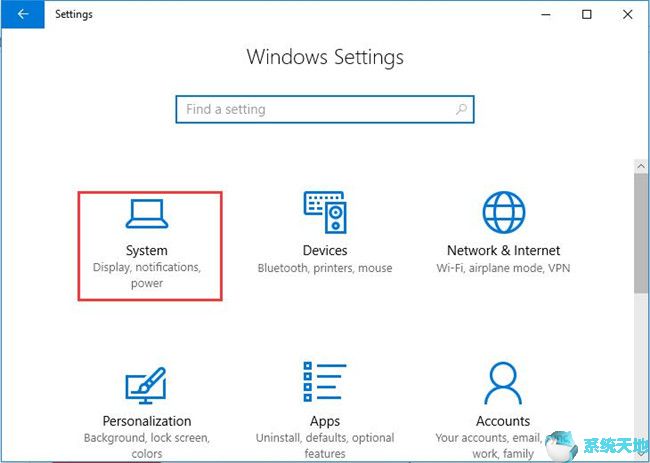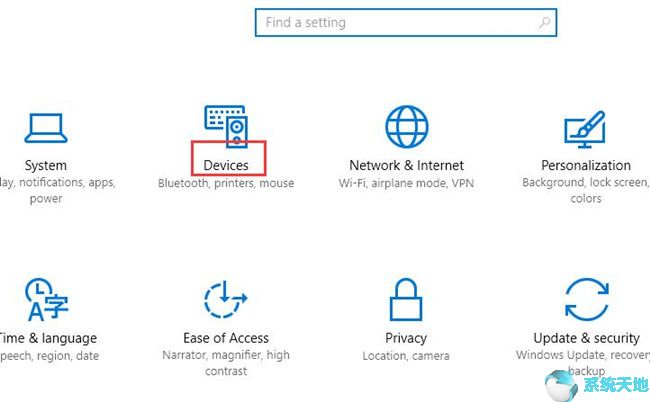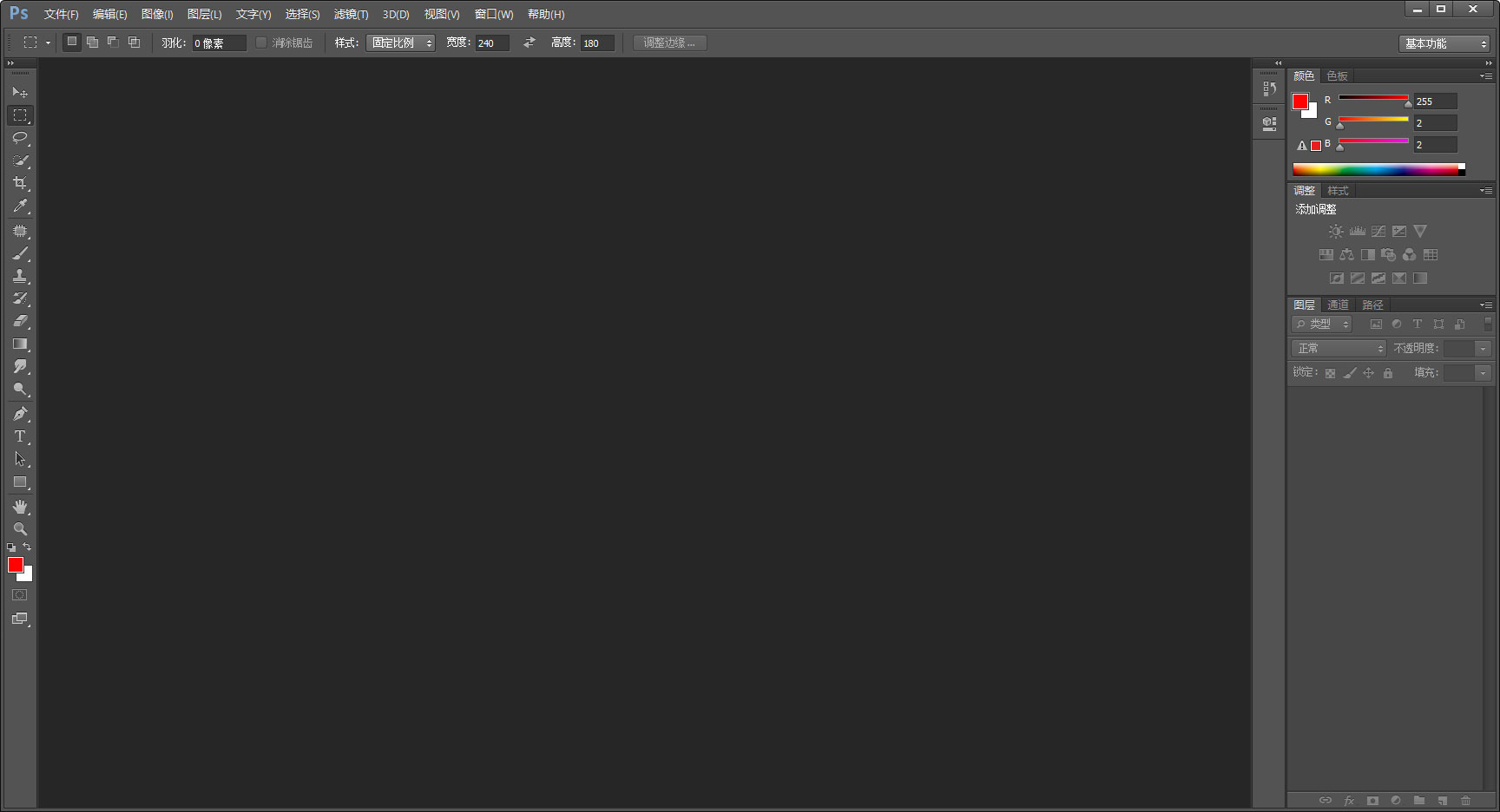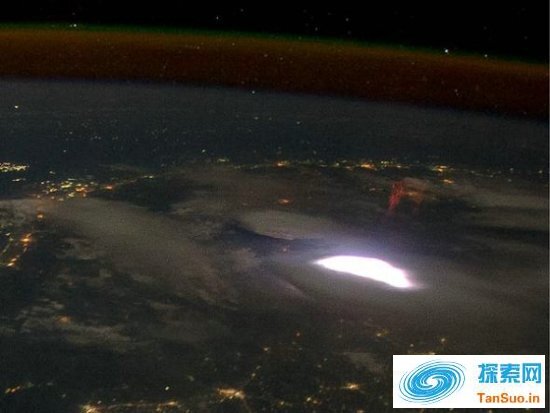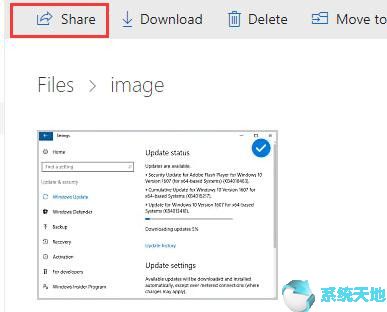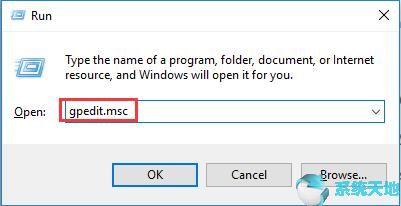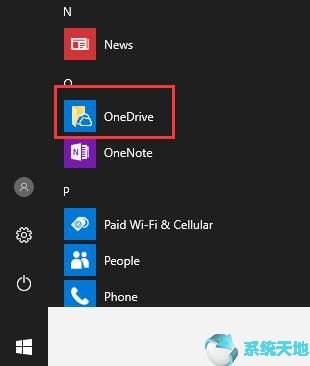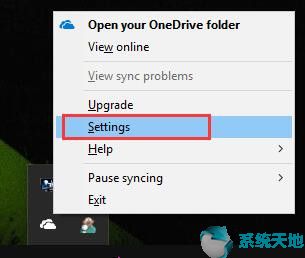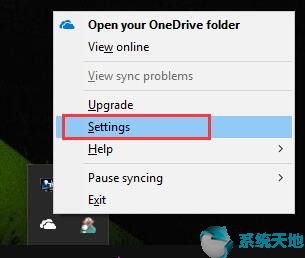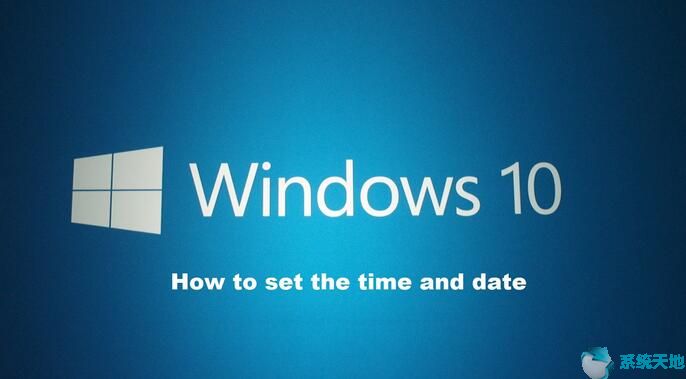屏幕分辨率是指屏幕上显示的文字和图像的清晰度,这对于Win10系统来说非常重要。重新启动计算机后,有人可能会报告屏幕太大,屏幕上的所有内容都太大。有些人报告说他们的屏幕太小,您可以在屏幕上看到黑色区域。因此,您需要自定义屏幕分辨率以适合您的屏幕。
我们知道,分辨率越高,您在计算机上看到的项目就越清晰、越小。否则,屏幕上的项目将会减少。因此,我们需要设置合适的显示器分辨率来提高屏幕图像的清晰度。了解这些步骤对我们来说非常重要。
如何更改屏幕分辨率?
步骤1:在桌面上单击鼠标右键,进入显示设置。
步骤2:在此界面中,您可以自定义显示内容。您可以更改方向和分辨率。要重置屏幕分辨率,您需要向下滚动窗口并单击高级显示设置。
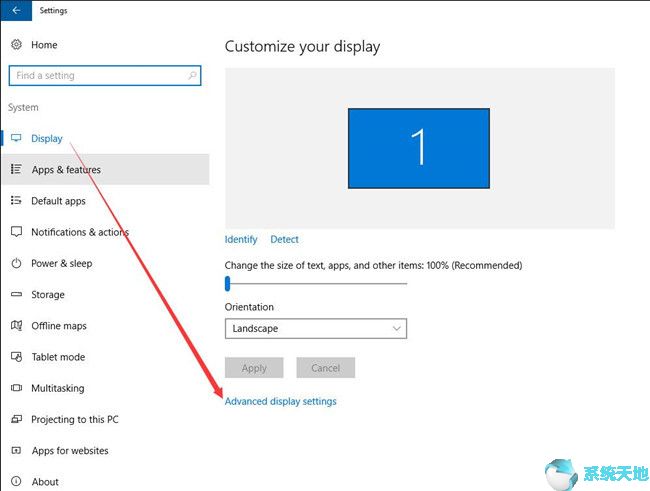
第三步:在此窗口中,您将看到有一个分辨率选项。删除分辨率下拉框并选择一个项目。通常,Windows 会自动为您推荐最佳的屏幕分辨率。所以选择推荐的一款。

了解如何更改屏幕分辨率后,您还需要了解如何设置最佳屏幕分辨率。因为如果您拥有最佳分辨率,那么您在使用PC 时将获得出色的视图。同时,这对你的眼睛也有好处。如果你这样做,你会更健康。
如何设置最佳屏幕分辨率?
实际上,没有直接的方法来设置它。我知道每个人对电脑都有不同的感受。这意味着每个人都有自己的最佳屏幕分辨率设置。接下来是液晶显示器尺寸和最佳分辨率。
对于桌面显示器尺寸:
19英寸标准比例液晶显示器12801024
20英寸标准比例液晶显示器16001200
20英寸和22英寸宽屏液晶显示器16801050
24英寸宽屏液晶显示器19201200
对于笔记本电脑显示器尺寸:
13至15英寸标准比例笔记本电脑屏幕14001050
13至15英寸宽屏笔记本电脑屏幕1280800
17英寸宽屏笔记本电脑屏幕16801050
因此,本教程可帮助您更改屏幕分辨率并为新添加的Windows 10 系统显示器找到最佳分辨率。
未经允许不得转载:探秘猎奇网 » win10如何修改屏幕分辨率(win10改变屏幕分辨率)

 探秘猎奇网
探秘猎奇网 WPS如何进行批量文本查找替换的方法教学(如何在WPS中进行批量文本搜索和替换的教程)
WPS如何进行批量文本查找替换的方法教学(如何在WPS中进行批量文本搜索和替换的教程) 腾讯地图如何报错(腾讯地图怎么纠错怎么看)
腾讯地图如何报错(腾讯地图怎么纠错怎么看) 秦时明月世界手游烈山堂遇险(秦时明月世界 烈山堂)
秦时明月世界手游烈山堂遇险(秦时明月世界 烈山堂) Word如何显示所有格式标记(word如何显示所有格式标记内容)
Word如何显示所有格式标记(word如何显示所有格式标记内容)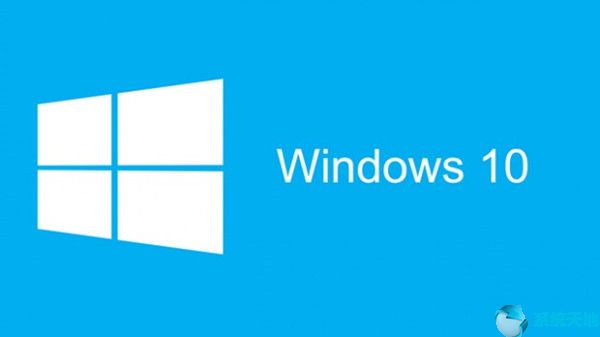 win102004新功能(windows1021h1新功能)
win102004新功能(windows1021h1新功能)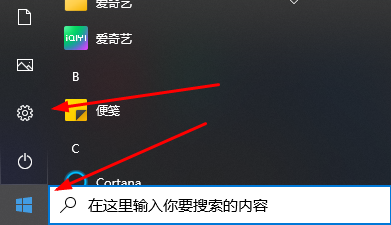 win10系统怎么修改默认应用(win10如何修改默认应用)
win10系统怎么修改默认应用(win10如何修改默认应用) 马云与汪涵聚餐发福变胖,发福一般在多少岁?马云和汪涵之间的关系
马云与汪涵聚餐发福变胖,发福一般在多少岁?马云和汪涵之间的关系 cad2018十字光标方框大小(cad2012十字光标方框大小)
cad2018十字光标方框大小(cad2012十字光标方框大小)